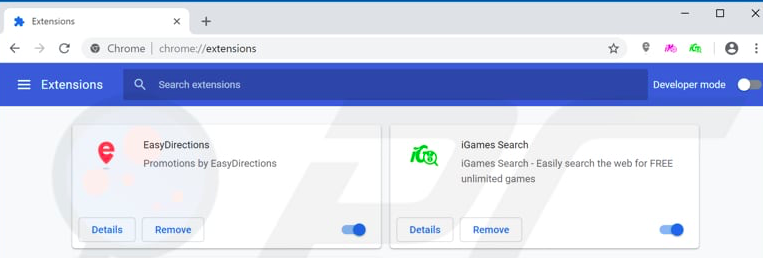Как удалить search protect на виндовс 7?
На самом деле от вашей операционной системы в данном случае не так многое значит. Но так как пользователи больше ищут информацию по удалению данного нежелательного софта именно в виндовс 7, то будут описаны шаги по удалению именно в данной операционной системе и ниже описанная информация также подойдет и для виндовс xp/8/10.
Действия по удалению я буду производить на примере Conduit Search Protect. Существуют и другие вариации данного софта, но удаление, как правило, у всех одинаковое. Следует производить удаление по шагам, если не сработал первый способ, то попробовать другой.
- Для начала зайдите в раздел Program Files либо Program Files (x86). Попробуйте там найти папку XTab и внутри него запустить файл uninstall.exe. Следует учесть, что не всегда данный способ помогает решить проблему.
Следует запустить программу Search Protect (можно запустить использовав иконку в области уведомлений). Зайти в настройки и установить в пункте «New Tab» значение «Browser default ». Убрать отметку «Enhance my search experience» и установить поиск по умолчанию. Сохраните настройки.
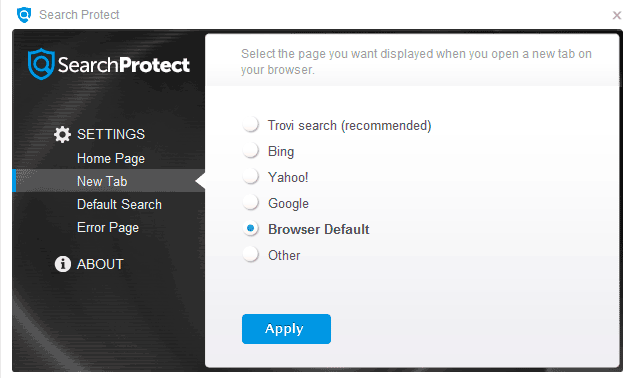
Продолжаем удаление в панели управления. Было бы лучше, если вы воспользовались утилитой IObit uninstaller, он помогает произвести глубокое удаление с возможностью чистки оставшихся значений с реестра.
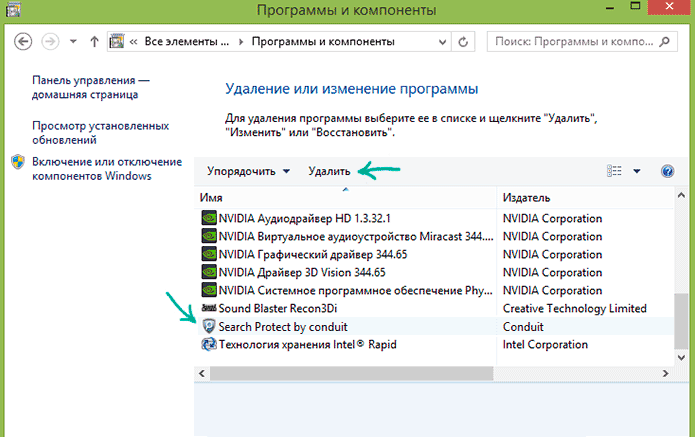
При удалении будет спрашивать, какие параметры оставить. Выберите сброс домашней страницы и настроек всех браузеров. Если увидите в списке установленных программ toolbar, который вы сами не устанавливали, то удалите и его.
- Есть бесплатные и условно бесплатные средства для очистки вредоносных программ.
- Malwarebytes Antimalware
- Hitman Pro
- Avast
Информацию по данным средствам очистки вы можете спокойно найти в сети.
Рекомендую вам создать новые ярлыки для ваших браузеров.
Есть бесплатный софт FixerBro. Про данную утилиту я написал отдельную статью «Как восстановить ярлыки браузеров программой?».
Можно и ручным способом. Старые вначале все удалить. Потом зайти на папку с брузером, найти там главный файл, нажать правой кнопкой и выбрать пункт «Отправить» -> «На рабочий стол». Сделать так для всех ваших установленных браузеров.
Что делать, если выше описанные методы не помогли?
- Заходим в «диспетчер задач» и изучаем процессы, если видим сомнительный процесс вида hpui.exe, cltmng.exe, то нажимаем на него правой кнопкой мыши и выбираем «открыть место хранения файла». Не закрывая папку, возвращаемся в диспетчер задач и пытаемся завершить процесс. Если процесс закрылся, то возвращаетесь к папке с процессом и чистим там все, что видите. Если же при попытке завершить процесс выдало ошибку, то надо запустить компьютер в безопасном режиме, предварительно запомнив расположение файлов. После произвести замену ярлыков, как указано чуть выше.
- Смотрите плагины и расширения вашего браузера и все сомнительные удалите.
- Проверьте файл host. Сравните с оригинальным файлом.
- Сделайте сброс настроек вашего браузера.
Как вручную удалить Search Protect?
Конечно же лучше всего работает именно совместное использование автоматизированных средств и ручного удаления. Поэтому, мы рекомендуем с начала воспользоваться инструкцией из предыдущего пункта, а затем уже переходить к ручной очистки системы от остатка нежелательной программы Search Protect.
Что такое Searches-poisk.ru?
Появление на всех веб-браузеров показывает, что браузер угонщик вошла в компьютер. Это инфекции компьютер, который сразу же меняет настройки все браузеры. Он устанавливает себя таким образом, что он может быть загружен, когда пользователи открывают свои браузеры. На самом деле это не типичный браузер угонщик, который устанавливает себя как домашняя страница, поисковая система и страница новой вкладки. Обычно пользователи даже не видят Searches-poisk.ru установить на их браузеры, потому что он незамедлительно принимает их к другим страницам сторонних или открывает веб-сайты с рекламы, обследований, технические мошенничества и аналогичных ненадежной содержание.
|
SpyHunter Anti-Malware |
|
|
MalwareBytes |
|
Эти перенаправление может быть остановлена только собирается реализовать Searches-poisk.ru удаления, так что не ждите нисколько более длиной потому что ничего не собирается изменить, если вы не предпринимать никаких действий. Эта статья расскажет вам больше о Searches-poisk.ru и почему этот браузер угонщик должен удаляться как можно скорее. В дополнение к этому больше информации о Searches-poisk.ru удаления будет представлена там, так что читать этот текст до конца.
Что Searches-poisk.ru делать?
Searches-poisk.ru является браузер угонщик, как вы уже знаете, поэтому вы не должны найти это шокирует, что он применяет изменения на Internet Explorer, Google Chrome и Mozilla Firefox после того, как он успешно входит в систему. После этого, он начинает перенаправление людей подозрительных страниц и показаны их рекламные материалы. Оставьте эти страницы сразу и не нажимать на объявления, которые вы видите, потому что вы могли бы скачать вредоносное программное обеспечение на вашем компьютере. Пользователи, которые игнорируют то, что мы говорим также должны знать тот факт, что их конфиденциальности могут быть нарушены также потому, что они могли бы действительно опасные веб-сайты, которые имеют единственной целью — похитить личную информацию. Вы можете сделать обещание немедленно покинуть подозрительных веб-сайтах, но, честно говоря, это не гарантирует вашу безопасность. Таким образом это должно удалить Searches-poisk.ru с компьютера полностью. Вы будет безопасным, только когда этот браузер угонщик ушел.
|
SpyHunter Anti-Malware |
Plumbytes Anti-Malware |
|
MalwareBytes |
|
Как распространяется Searches-poisk.ru?
Это не много знаю о въезде в Searches-poisk.ru, но это очень вероятно, что он появился на компьютере, потому что вы недавно установили программное обеспечение из Интернета. Нет, это приложение не загрузил этот угонщик браузера на вашем компьютере. Это более вероятно, что Searches-poisk.ru вступил вместе с ним в одной связке. Другими словами метод группирования был использован для его распространения. Это не один инфекции, которая распространяется в пучки, так что идти для установки законных анти вредоносные приложения для защиты вашего компьютера. Вам нужно сделать это следующее после того, как полностью удалить Searches-poisk.ru из вашего веб-браузеров.
Как удалить Searches-poisk.ru?
Вы можете удалить Searches-poisk.ru из браузеров в ручным способом, но будьте готовы к некоторые трудности, которые могут возникнуть во время процесса. Можно конечно, удалить легче Searches-poisk.ru слишком. Это автоматически. В этом случае Ваше одно и только работа является для установки для удаления вредоносных программ и сканировать компьютер с его стереть все компьютерные вирусы скрываются на нем. Автоматический инструмент сотрет плохо программное обеспечение из вашей системы очень быстро.
Особенности offline-adware

Поведение offline-adware находится полностью под контролем разработчиков, что значительно уменьшает количество ошибок при эксплуатации. Кроме того, программисты могут контролировать, какие именно объявления будут отображаться в интерфейсе программы — как правило, они бывают интересны пользователям программы и не несут в себе вредоносной информации. Взломать код таких программ гораздо сложнее.
Единственным минусом для разработчиков, пожалуй, является ограниченность набора баннеров. Однако этот недостаток разработчики компенсируют за счёт регулярного выпуска новых версий программы.
Метод 2: Удалить Search.conduit.com Browser Hijacker из браузеров
Теперь давайте рассмотрим, как удалить Search.conduit.com Browser Hijacker в самых популярных браузерах.
Mozilla Firefox
Необходимо удалить опасные расширения:
- Откройте Mozilla Firefox и нажмите на Меню.
- Перейдите в раздел Дополнения.
- Выберите Search.conduit.com Browser Hijacker и нажмите на Удалить.
Сбросить домашнюю страницу
- Нажмите на три горизонтальные линии в правом верхнем углу экрана, чтобы открыть Меню.
- Перейдите в Настройки
- В этой области выберите предпочтительную домашнюю страницу.
Очистить куки с данными сайта
- Переходим в Меню, где выбираем Предпочтения.
- Теперь нам нужен раздел Конфиденциальность и безопасность.
- Находим раздел Cookies and Site Data.
- Нажмите на Очистить данные сайта.
- Перезапустить Firefox.
Сбросить настройки
- Откройте Firefox.
- В правом верхнем углу нажмите на Меню, чтобы перейти к разделу Помощь.
- Теперь выберите Информация об устранении неполадок.
- Появится новое окно, в котором нужно нажать на Refresh Firefox.
- Подтвердите действие.
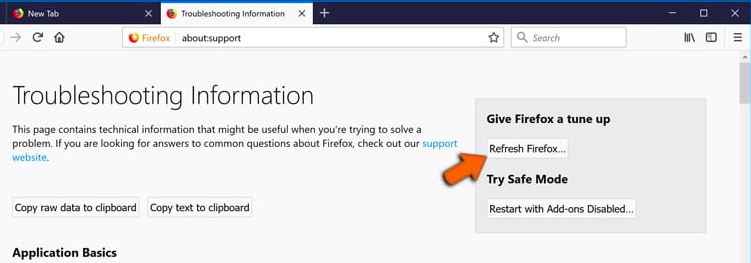
Google Chrome
Необходимо удалить опасные расширения:
- Открыть Chrome.
- Нажмите на Меню, чтобы выбрать Другие инструменты.
- Затем перейдите к Расширениям.
- Появится новое окно со всеми установленными расширениями.
- Удалите подозрительный плагин, связанный с Search.conduit.com Browser Hijacker.
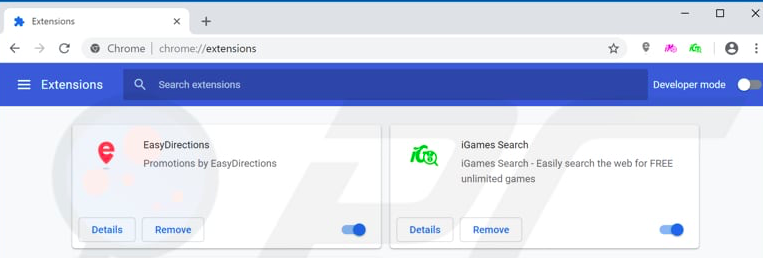
Очистить куки с данными сайта
- Перейдите в Меню и нажмите на Настройки.
- Перейдите в раздел Конфиденциальность и безопасность и выберите Очистить данные просмотра (История просмотров, Cookies, кэшированные изображения/файлы).
- Нажмите на Очистить данные.
Сбросить домашнюю страницу
- Перейдите в меню и выберите Настройки.
- Ищите подозрительный сайт, который находится в разделе «При запуске».
- Нажмите Открыть определенную или набор страниц, найдите Удалить.
- Перезагрузите браузер.
Сбросить настройки
- Перейдите в меню, чтобы выбрать Настройки.
- Перейдите в раздел «Расширенные».
- Перейдите в раздел «Сброс и очистка.»
- Нажмите Восстановить настройки по умолчанию.
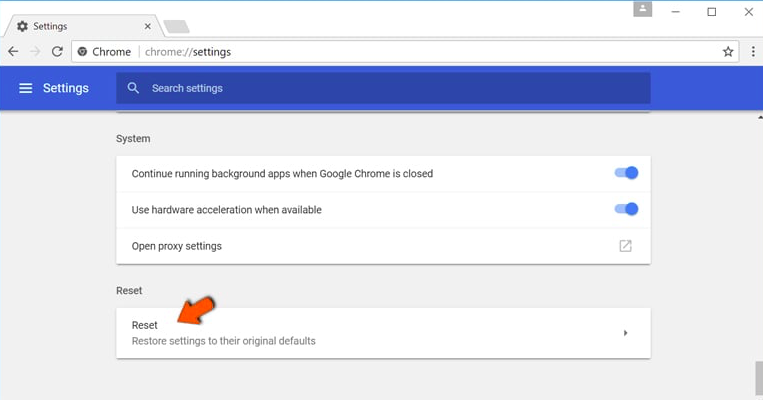
Internet Explorer
Необходимо удалить опасные расширения:
- Выберите знак «шестеренка» Internet Explorer в правой части экрана.
- Перейдите в «Управление расширениями».
- Просмотрите все недавно установленные подозрительные расширения; среди них есть Search.conduit.com Browser Hijacker.
- Выберите его и удалите.
Сбросить настройки
- Нажмите Internet Explorer, чтобы открыть браузер.
- Нажмите на значок шестеренки, чтобы выбрать Настройки Интернета.
- Появится новое окно, в котором нам нужна вкладка Advanced.
- Теперь нажмите на кнопку Сброс.
- Подтвердите свои действия.
Microsoft Edge
Необходимо удалить опасные расширения:
- Выберите меню
- Найти расширения.
- В списке выберите расширение, нажмите на знак шестеренки, где выберите Деинсталляция.
- Найдите тип Browser Hijacker и удалите его.
Очистить куки с данными сайта
- Заходим в Меню, где выбираем Конфиденциальность и безопасность.
- Теперь нам нужен раздел «Очистить данные браузера», где выбираем категории, которые мы хотим очистить.
Сбросить домашнюю страницу
- Нажмите на значок меню, чтобы перейти к Настройкам.
- Найдите раздел При запуске.
- Нажмите Отключить на подозрительном домене.
Сбросить настройки
- Нажмите Ctrl+Shift+Esc, чтобы открыть диспетчер задач.
- Нажмите Подробнее.
- Перейдите в нижнюю часть страницы, где вам нужно найти все записи с именем Microsoft Edge. Щелкните правой кнопкой мыши на каждой из них и выберите Завершить задачу.
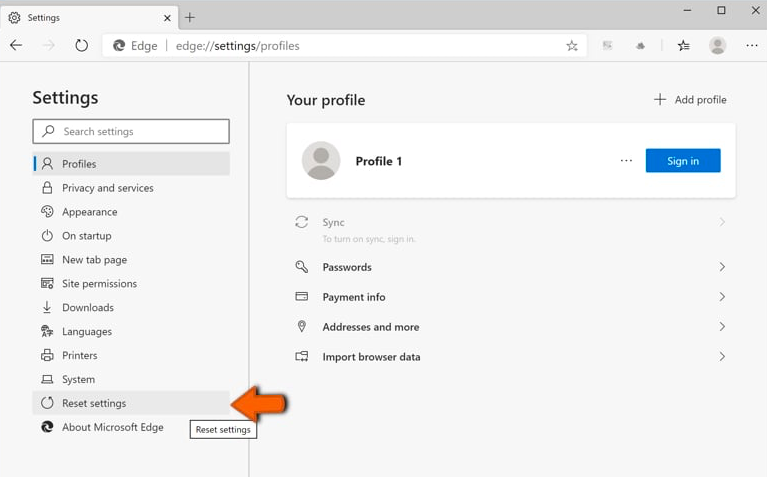
Safari
Необходимо удалить опасные расширения:
- Нажмите на знак Safari.
- Перейдите в Параметры…
- Появится новое окно, в котором нужно выбрать Расширения.
- Выберите нежелательное расширение и нажмите кнопку Uninstall.
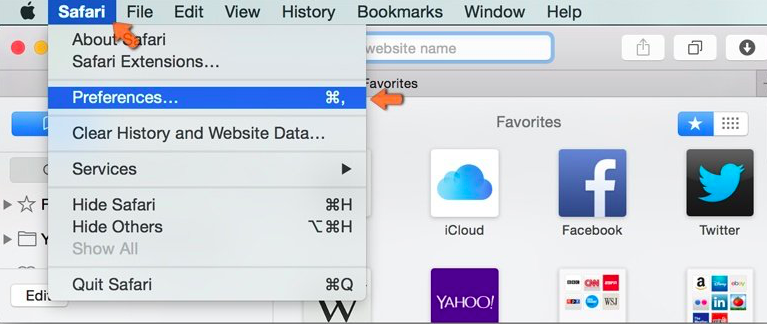
Очистить куки с данными сайта
- Нажмите на значок Safari и выберите Очистить историю…
- Под пунктом Очистить появится выпадающее меню, в котором нужно выбрать всю историю.
- Подтвердите свой выбор.
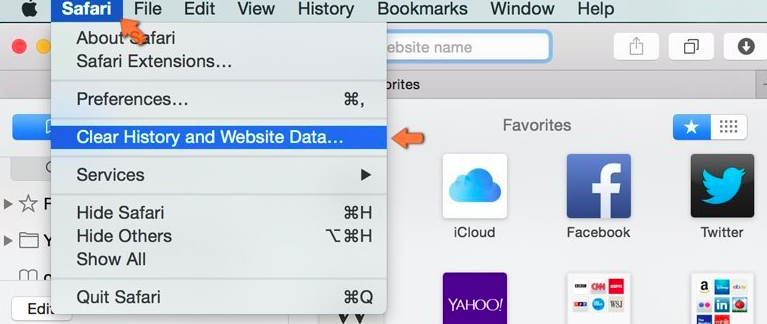
Сбросить настройки
How does your computer get infected with Conduit Search browser hijacker
The browser hijacker related to Conduit Search, can be classified as PUP (potentially unwanted program) which commonly comes on the machine with other free applications. In many cases, this undesired application comes without the user’s knowledge. Therefore, many users aren’t even aware that their PC system has been infected by malicious software. Please follow the easy rules in order to protect your machine from any undesired software: do not install any suspicious software, read the user agreement and select only the Custom, Manual or Advanced setup mode, don’t rush to click the Next button. Also, always try to find a review of the application on the World Wide Web. Be careful and attentive! If Conduit Search has already come into your computer, then you need to scan your system for browser hijacker and other PUPs. Use our detailed instructions which are listed above.
Conduit: архитектура и особенности
Главные фичи продукта, выделяемые его авторами:
- лёгкость и скорость работы;
- наглядность от начала до конца (возможность видеть поведение всех компонентов приложения без необходимости вносить правки в код);
- безопасность из коробки (включённый по умолчанию TLS);
- ориентированность на Kubernetes.
Как это достигается? Conduit состоит из двух компонентов: data plane и control plane.
Общая архитектура Conduit (взята из блога Abhishek Tiwari)
Data plane
непосредственно отвечает на запросы сервисов и управляет необходимым для этого трафиком. Техническая реализация представлена набором из легковесных прокси, которые деплоятся как sidecar-контейнеры
(т.е. «дополнительные» контейнеры, существующие в том же поде по соседству с основными, которые реализуют непосредственные функции сервиса)
для каждого экземпляра сервиса. Чтобы сервис был
добавлен
в Conduit, его поды в Kubernetes необходимо повторно задеплоить, чтобы добавить каждому поду по прокси от Conduit data plane.
Результат деплоя Conduit data plane
Документация обещает, что Conduit «поддерживает большинство приложений без необходимости в конфигурации с вашей стороны», для чего используется автоматическое определение протокола, используемого при каждом подключении. Однако в некоторых случаях это определение не является полностью автоматизированным — например, для WebSockets без HTTPS, а также HTTP-проксирования (с использованием
HTTP CONNECT
), подключений без использования TLS к MySQL и SMTP. Другие имеющиеся ограничения: приложения, взаимодействующие по gRPC с помощью grpc-go, должны использовать версию библиотеки не ниже 1.3, а также в Conduit пока нет поддержки внешних DNS-запросов (т.е. проксирования этих запросов к сторонним API).
Data plane обеспечивает общение для подов, реализуя сопутствующие вспомогательные механизмы, такие как повторные попытки запросов и таймауты, шифрование (TLS), назначение политик на принятие запросов или отказ от них.
Важная особенность этого компонента заключается в том, что во имя высокой производительности он написан на языке
Rust
. Для его реализации авторы инвестировали в разработку нижележащих Open Source-технологий:
Tokio (событийная платформа ввода/вывода для создания сетевых асинхронных приложений)
и
Tower (лаконично описывается как fn(Request) → Future<Response>)
. Такой подход позволил авторам добиться
минимальных задержек («sub-millisecond p99»)
и
потребления памяти («10mb RSS»)
Control plane
— второй компонент в Conduit, предназначенный для управления поведением прокси из data plane. Он представлен набором из написанных уже на языке
Go
сервисов, запускаемых в отдельном пространстве имён Kubernetes. Среди их функций: агрегация телеметрических данных и предоставление API, позволяющих как получать доступ к собранным метрикам, так и изменять поведение data plane. API из control plane используют и оба интерфейса к Conduit (CLI и web UI), и могут быть задействованы другими сторонними инструментами (например, системами для CI/CD).
Общий вид веб-интерфейса Conduit
С подробностями о техническом устройстве Conduit и его компонентов можно ознакомиться в
документе для разработчиков
Откуда «зловред» взялся и стоит ли от него избавляться?
В процессе очистки компьютера, скорее всего, потребуется воспользоваться сторонними утилитами для поиска и блокировки активности adware по типу Adw Cleaner или Hitman Pro.
Обычно «угонщики» браузеров появляются в системе после установки сомнительного контента (взломанных программ, завирусованных файлов, торрентов и мультимедиа). В 90% случаев юзер дает свое согласие на загрузку ПО, соглашаясь на установку странных exe-файлов. Вот характерные признаки проникновения adware:
изменяются настройки обозревателей – меняется стартовая страница Оперы, Мозиллы, Хрома и др., при попытке ввода поискового запроса в Google или Yandex пользователь автоматически перебрасывается на неизвестный ресурс (либо при переходе на действующую веб-страничку появляется надпись типа «сайт удален: err file not found»);
- в окошке обозревателя появляется огромное количество «вирусной» рекламы (например, баннеров, сулящих мгновенное похудение после принятия «чудо-таблетки» или огромные заработки за 5 минут), постоянно всплывают вкладки с нежелательным контентом. Иногда ситуация выходит из-под контроля: при включении компьютера на экране выскакивает баннер с очередной «воронкой продаж»;
- компьютер начинает сильно тормозить из-за наличия «вирусных» процессов, заметно грузящих оперативную память;
- на ПК появляются странные файлы и программы.
Помимо негативного психологического эффекта, подобные adware могут нанести материальный вред. Дело в том, что «угонщики» собирают личную информацию юзеров, в т.ч. пароли от соцсетей и данные электронных кошельков и банковских карт. Куда в дальнейшем будет передана конфиденциальная информация – зависит от «хакеров», получивших фактически безграничный доступ к компьютеру «жертвы»
Поэтому так важно вовремя удалить find it из браузеров и почистить систему от остаточных компонентов
Зачем новый service mesh?
Очевидно, что в Buoyant, где Linkerd называют «самым широко используемым в мире production-решением для service mesh», имели веские основания для создания нового продукта схожего предназначения (а значит — и в чём-то конкурирующего). Ответ прост — в компании увидели большой потенциал для service mesh в конкретной нише:
То же самое можно сказать и в контексте главного конкурента Linkerd —
Istio
, создаваемого гигантами индустрии… тоже для по-настоящему крупных микросервисных инсталляций.
Таким образом, ответ на вопрос о предназначении Conduit — это
service mesh для небольших (ограниченных в ресурсах) микросервисных окружений на базе Kubernetes (и только)
. По утверждению самих авторов, появление этого нового продукта, на что ушло около полугода, практически ничего не значит для Linkerd, потому что Conduit «не ориентирован на великое множество платформ и интеграций, поддерживаемых Linkerd», к которым они относят ECS, Consul, Mesos, ZooKeeper, Nomad, Rancher и различные сложные окружения. Чем же тогда хорош Conduit?
Conduit — как удалить?
Если вы открыть свой браузер и обратите внимание, что ваша домашняя страница неожиданно меняется в search.conduit.com без вашего согласия, то вы вероятно, инфицированных с Conduit virus. Хотя это технически не вирус, мы ссылаемся на него таким образом потому, что его намерения вредоносных и присутствие угонщик не является полезной в малейшей степени
На самом деле это могут быть классифицированы как щенок — потенциально нежелательные программы. Conduit это возможность проникнуть все основные браузеры: Google Chrome, Mozilla Firefox и Internet Explorer. Существует никаких оснований держать его — удалить Conduit virus, когда у вас есть шанс.
Как Conduit virus может быть опасным?
Во-первых вы не можете получить нужных результатов поиска, потому что трубы можно просто перенаправить вас на случайных веб-сайты, например, google.com. Во-вторых вы заметите, что Ваше Интернет-соединение становится медленнее.
Это будет испортить ваш опыт просмотра, потому что скоро он станет действительно расстраивать не для того иметь возможность просматривать, как вы привыкли. Если вы не удалить Conduit virus из вашей системы, вы можете быть подвержены некоторые основные угрозы третьими сторонами.
Вы видите, поисковая система может отображать всплывающие окна, баннеры и подозрительные ссылки при просмотре
Чрезвычайно важно, чтобы не получить заманили в такие веб-сайты для того, чтобы сохранить ваш компьютер безопасным
На данный момент самое главное, что удалить Conduit virus и других связанных с ними потенциально нежелательные программы.
Как Conduit virus войти принадлежащий мне PC?
Этот угонщик браузера обычно поставляется в комплекте с панели инструментов проводника. Существует большое разнообразие из них, включая Freecorder инструментов, надежных инструментов или возложенные инструментов. Дело в том, что когда вы скачать freeware и shareware, вы обычно информируются о процессе предстоящей установки.
Если вы читали все внимательно, вы можете обнаружить, что приложения, такие как трубы, упоминаются и вы всегда можете отклонить их скачать. Просто снимите флажок любой подозрительной программы.
Однако важно, что вы загрузить контент только с официальных веб-сайтов и не исследовать возможности что freeware может дать вам — это важно для защиты вашего компьютера от вирусов
Как безопасно удалить Conduit virus?
Conduit virus удаление может быть ручным или автоматическим. Наши эксперты по безопасности рекомендуем вам инвестировать в законных анти шпионского и вредоносного инструмент, чтобы сканировать вашу систему от вредоносных программ в любое время.
Хорошая безопасность программа сделает все проще, делая всю грязную работу для вас — это будет не только обнаружить все угрозы, но и устранить их.
Однако если вы решили делать все самостоятельно, вот шаг за шагом инструкции, которые вы должны следовать, чтобы удалить Conduit virus:
Windows XP:
- Нажмите кнопку Пуск в левом нижнем углу рабочего стола и пойдите к пульту управления.
- Откройте Установка и удаление программ и выберите изменение или удаление программ.
- Прекратить Conduit virus.
Окно перспектива/7:
- Перейдите в меню Пуск и перейдите в панель управления.
- Перейти к Uninstall Программа и щелкните правой кнопкой мыши нежелательных приложений.
- Выберите команду Удалить.
Windows 8:
- На экране Metro UI щелкните правой кнопкой мыши фон.
- Выберите все приложения, перейдите в панель управления и нажмите кнопку Удаление программы.
- Найдите программу, которую вы хотите удалить. Щелкните правой кнопкой мыши на нем и выберите команду Удалить.
Google Chrome:
- Откройте браузер и нажмите одновременно клавиши Alt + F. В меню выберите настройки.
- Перейти пойти на запуск, нажмите набор страниц и перезаписать или удалить URL-адрес по умолчанию. Нажмите кнопку OK.
- Перейдите к внешнему виду, выберите Изменить и заменить/удалить URL по умолчанию. Нажмите кнопку OK.
- Перейти к поиску, перейдите к Управление поисковых систем и удалить Conduit virus, нажав знак X.
- Нажмите кнопку OK.
Internet Explorer
- Откройте IE, одновременно нажмите клавиши Alt + T и перейти к свойства обозревателя.
- Перейти к вкладка «Общие».
- Перейти на главную страницу, перезаписать или удалить URL-адрес и нажмите кнопку ОК.
- Еще раз нажмите Alt + T. Перейти к управлению надстройками.
- Перейдите к поставщиков поиска.
- Удалить нежелательные Поиск поставщика и нажмите кнопку Закрыть.
Mozilla Firefox:
- Откройте браузер и нажмите одновременно клавиши Alt + H.
- Перейдите к устранению неполадок.
- Нажмите Сброс Firefox. Подтвердите свой выбор.
- Нажмите Готово.
Скачать утилитучтобы удалить Conduit
STEP 3: Remove Conduit Toolbar and search.conduit.com browser hijacker with AdwCleaner
The AdwCleaner utility will scan your computer and browser for Conduit Toolbar and search.conduit.com malicious files that may have been installed on your computer without your knowledge.
- You can download AdwCleaner utility from the below link.ADWCLEANER DOWNLOAD LINK (This link will automatically download AdwCleaner on your computer)
- Before starting AdwCleaner, close all open programs and internet browsers, then double-click on the AdwCleaner icon.
If Windows prompts you as to whether or not you wish to run AdwCleaner, please allow it to run. - When the AdwCleaner program will open, click on the “Scan” button as shown below.
AdwCleaner will now start to search for the Conduit Toolbar and search.conduit.com malicious files that may be installed on your computer. - To remove the Conduit Toolbar and search.conduit.com malicious files that were detected in the previous step, please click on the “Clean” button.
- AdwCleaner will now prompt you to save any open files or data as the program will need to reboot the computer. Please do so and then click on the “OK” button.
AdwCleaner will now delete all detected adware from your computer. When it is done it will display an alert that explains what PUPs (Potentially Unwanted Programs) and Adware are. Please read through this information and then press the “OK” button. You will now be presented with an alert that states AdwCleaner needs to reboot your computer.
Please click on the “OK” button to allow AdwCleaner reboot your computer.